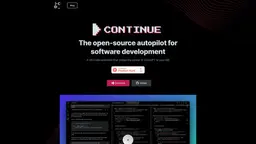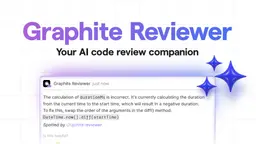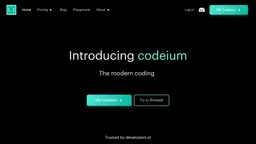GitHub Copilot Chat Как использовать
GitHub Copilot Chat — это помощник по кодированию на базе искусственного интеллекта, который обеспечивает взаимодействия на естественном языке, реальные предложения кода и контекстную поддержку непосредственно в поддерживаемых IDE и на GitHub.com.
Посмотреть большеКак использовать GitHub Copilot Chat
Установить расширение GitHub Copilot: Установите расширение GitHub Copilot для предпочитаемого IDE (Visual Studio Code, Visual Studio, JetBrains IDE и т.д.)
Войти в учетную запись GitHub: Войдите в учетную запись GitHub, которая имеет доступ к подписке на GitHub Copilot
Включить GitHub Copilot Chat: Включите функцию GitHub Copilot Chat в настройках вашего IDE, если она не включена по умолчанию
Открыть интерфейс чата: Откройте интерфейс GitHub Copilot Chat в вашем IDE, обычно доступный через боковую панель или палитру команд
Задать вопрос по кодированию: Введите вопрос или запрос, связанный с кодированием, в интерфейс чата
Просмотреть ответ от ИИ: Просмотрите ответ, сгенерированный искусственным интеллектом, который может включать предложения кода, объяснения или другую релевантную информацию
Применить предложения: При необходимости примените предложения кода, скопировав их из чата или используя опцию 'Вставить в курсор'
Уточнить запрос: При необходимости задайте дополнительные вопросы или предоставьте больше контекста для уточнения ответов ИИ
Использовать слэш-команды: Используйте слэш-команды (например, /explain, /tests) для выполнения определенных действий или установки намерения для ваших запросов
Использовать контекстно-зависимые функции: Используйте преимущества контекстно-зависимой помощи Copilot Chat, учитывающей текущий контекст вашего кода
Часто задаваемые вопросы о GitHub Copilot Chat
GitHub Copilot Chat — это чат-интерфейс, который позволяет разработчикам взаимодействовать с GitHub Copilot для получения ответов на вопросы, связанные с кодированием, непосредственно в поддерживаемых IDE и на GitHub.com. Он предоставляет контекстную поддержку кодирования, объяснения и помощь без необходимости обращаться к внешней документации или форумам.
Похожие статьи
Популярные статьи

Google Veo 3: Первый AI-видеогенератор с поддержкой аудио "из коробки"
May 28, 2025

Топ-5 бесплатных AI NSFW чат-ботов-подружек, которые вам стоит попробовать — Реальный обзор от AIPURE
May 27, 2025

SweetAI Chat против CrushOn.AI: финальная битва NSFW AI Girlfriend в 2025 году
May 27, 2025

OpenAI Codex: дата выхода, цены, функции и как попробовать ведущего AI Coding Agent
May 19, 2025
Показать больше